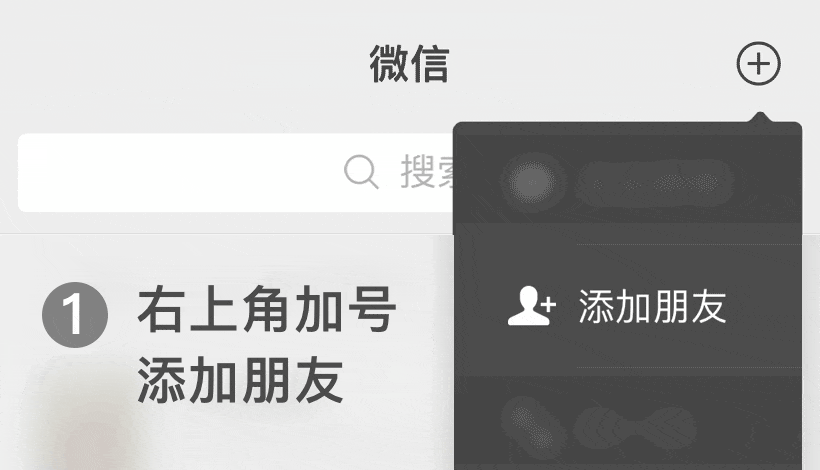问如何将现有的配音插入PPT中
答共1个答案
按时间
-
 p333_666
p333_666
如何将现有的配音插入PPT中
要将现有的配音插入PPT中,您可以按照以下步骤进行操作:
如何将音频文件插入PPT
打开您的PPT文档,找到您想要插入音频的幻灯片。在“插入”选项卡中,点击“音频”按钮,选择“音频文件”选项。在文件浏览器中,找到并选择您想要插入的音频文件,点击“插入”按钮即可。
如何调整音频的播放设置
在插入音频后,您可以通过点击幻灯片上的音频图标来打开“音频工具”选项卡。在这里,您可以设置音频的自动播放、循环播放、淡入淡出等播放选项。您还可以通过调整音量、设置开始和结束时的播放时间等来个性化音频的播放效果。
如何调整音频的位置和大小
要调整音频的位置,您可以单击音频图标然后拖动它到所需位置。要调整音频的大小,您可以通过拖动音频的边框来改变它的尺寸。您还可以通过右键点击音频图标,选择“格式形状”选项来进一步调整音频的外观和布局。
如何设置音频的开始时间
在“音频工具”选项卡中,您可以找到“音频选项”组。在这里,您可以设置音频的开始时间,以便在幻灯片中的特定时间点开始播放音频。您可以手动输入开始时间,或者使用滑块来调整开始时间。
如何导出包含配音的PPT
要导出包含配音的PPT,您可以选择“文件”选项卡,点击“存储”或“保存为”按钮,选择您要保存的文件格式,如PPT、PDF等。在保存的对话框中,您可以选择导出选项,如将幻灯片和音频合并为视频等,然后点击“保存”按钮即可。
以上是如何将现有的配音插入PPT中的相关操作步骤。希望对您有所帮助!
上一篇:
建东小学配音老师待遇如何
下一篇:
且试天下女主配音如何配
免责声明:以上整理自互联网,与本站无关。其原创性以及文中陈述文字和内容未经本站证实,对本文以及其中全部或者部分内容、文字的真实性、完整性、及时性本站不作任何保证或承诺,请读者仅作参考,并请自行核实相关内容。(我们重在分享,尊重原创,如有侵权请联系在线客服在24小时内删除)
已经到底啦!